Hoe de CD naar MP3 te rippen Met de topmethoden
Veel mensen zoeken een zelfstudie over het online rippen van CD naar MP3. Het is logisch als je bedenkt dat steeds meer mensen naar muziek luisteren met mobiele apparaten onderweg en buitenshuis. De eisen van iedereen zijn echter anders. Sommige mensen hebben gewoon een gratis CD-converter nodig en kunnen zonder kosten CD naar MP3 rippen; terwijl andere mensen mogelijk een krachtigere tool willen en de prachtige geluidskwaliteit zo veel mogelijk willen behouden. Daarom laten we je zien hoe je een CD naar MP3 kunt rippen voor verschillende doeleinden. En je kunt binnen enkele minuten meerdere methoden leren.
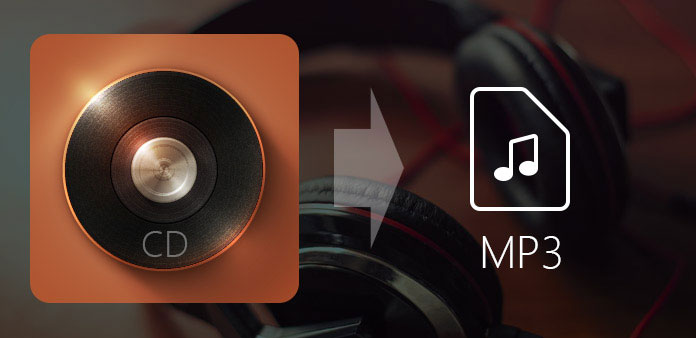
Methode 1. Rip CD naar MP3 op Windows 10
Windows Media Player is een systeemhulpprogramma met veel handige functies, waaronder het converteren en transcoderen van CD naar MP3 op Windows 10 en eerder. Het voordeel van WMP is gratis. Over het algemeen kan WMP CD naar MP3-bestanden kopiëren. Maar als u een nieuwe commerciële CD of een tegen kopiëren beveiligde CD koopt, werkt WMP mogelijk niet. Controleer dus voordat u gaat rippen of de kopieerbeveiliging van de cd door Windows Media Player wordt ondersteund.
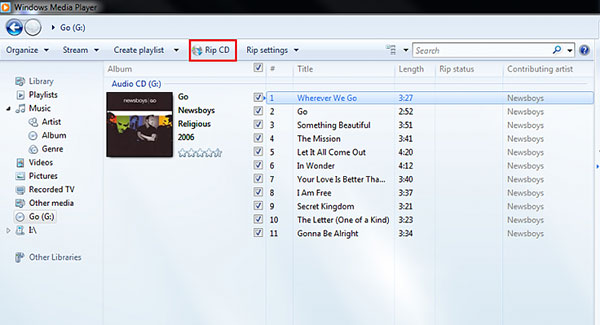
Hoe je CD naar MP3 ript in Windows 10
Open WMP
Er zijn meerdere manieren om WMP te openen op Windows 10. U kunt naar het menu Start gaan en naar WMP zoeken; of ontdek WMP in de zoekbalk. Een andere manier is om Cortana te vragen om Windows Media Player te openen.
Laad CD
Plaats de CD die u wilt rippen in het optische station. Zodra WMP de CD heeft gedetecteerd, kunt u deze vinden in de balk aan de linkerkant. Vervolgens kunt u besluiten om alle nummers te rippen door de selectievakjes in te schakelen.
Instellingen
Vouw het organiseren menu en kies Opties op menulijst. Wanneer het optievenster verschijnt, ga je naar het tabblad Muziek rippen.
Klik op de knop Wijzigen en kies een map om de MP3-bestanden op te slaan.
Ga vervolgens naar het gedeelte Instellingen rippen en kies MP3 uit de vervolgkeuzelijst van Formaat <en verplaats de schuifregelaar om de audiokwaliteit aan te passen.
Na de instellingen, druk op de OK-knop om het te bevestigen.
Begin met rippen
Wanneer u terug naar WMP-interface, klikt u op de knop Rip CD op het bovenste lint om te starten CD rippen naar MP3 op Windows 10.
Methode 2. Kopieer CD naar MP3 met iTunes
Net als bij het nieuwste Windows-besturingssysteem heeft Apple veel nuttige functies in hulpprogramma's geïntegreerd. iTunesis bijvoorbeeld een essentiële toepassing voor Mac-gebruikers. We kunnen muziek, video en apps downloaden en kopen via iTunes. En veel mensen leren niet dat iTunes de mogelijkheid heeft om CD naar MP3 op een Mac te kopiëren. Vergeet niet dat Apple strikte regels voor auteursrechten hanteert, zodat iTunes niet op alle cd's werkt.
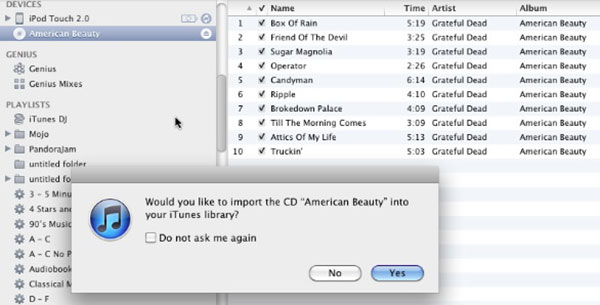
Hoe kopieer je CD naar MP3 met iTunes
Stel iTunes in
Start iTunes op uw Mac-computer en open de voorkeuren venster. Klik op het tabblad Algemeen op de knop Instellingen importeren om het instellingendialoogvenster te openen.
Selecteer vervolgens MP3-codering in de vervolgkeuzelijst van Importeren via en stel de optie Hoge kwaliteit in bij Instellingen.
Klik op de knop OK om dit te bevestigen en het pop-upvenster te sluiten.
Laad CD
Plaats de CD die je wilt kopiëren in je CD-station. Nadat iTunes de CD heeft gelezen, kunt u deze vinden onder systemen sectie op de linkerzijbalk. Druk op het CD-pictogram in de zijbalk, de muziek op de CD verschijnt in de afspeellijst. Vervolgens kun je het vak voor elke song die je wilt kopiëren bedotten.
Importeren naar MP3
Als u klaar bent, klikt u op de CD importeren knop in de rechterbovenhoek van het iTunes-scherm om de CD naar MP3 te kopiëren. Dan kunt u luisteren naar de MP3-bestanden op Mac, iPhone en iPad.
Methode 3. Converteer CD naar MP3 320kbps
Hoewel Windows Media Player en iTunes CD naar MP3 gratis kunnen rippen, hebben ze nog steeds een aantal beperkingen. Audiokwaliteit is bijvoorbeeld het grootste probleem. WMP ondersteunt bitrates van 46 naar 192kbps. En iTunes kan CD naar MP3 rippen tot 160kbps. Dus als u CD naar MP3 320kbps wilt converteren, hebt u een hulpmiddel van derden nodig, zoals Xilisoft Audio Converter Pro.
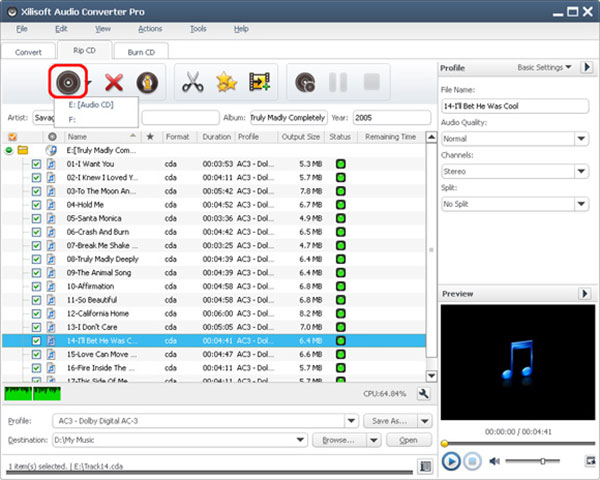
Hoe je CD converteert naar MP3 320kbps
Lees de CD
Plaats de audio-cd in het optische station van de computer en voer Xilisoft Audio Converter Pro uit. Ga naar de CD rippen tab en druk op de knop Audio-CD laden met een schijfpictogram bovenaan het scherm om de audio-CD te laden.
Bekijk een voorvertoning en selecteer alle audiotracks die u uit de afspeellijst wilt rippen.
Instellingen
Lokaliseer naar het onderste gedeelte, vouw de neerwaartse knop naast Profiel optie en kies een uitvoerprofiel zoals u dat wilt. Stel een locatie in om de MP3-bestanden op te slaan door op de knop Bladeren te drukken.
Ga naar het gedeelte Profiel aan de rechterkant, open Geavanceerd Profiel Instellingen en pas de waarde van Bitrate naar 320K aan.
Converteer naar MP3 320kbps
Druk ten slotte op Gecontroleerde items converteren knop op het bovenste lint om te beginnen met het converteren van de audio-cd naar 320kbps MP3.
Het beste alternatief voor het rippen van dvd's naar video's van hoge kwaliteit
Tegenwoordig hebben mensen meer kans om meer tijd te besteden aan het bekijken van digitale video's op alle apparaten, zoals pc's en mobiele apparaten. Als u op zoek bent naar een dvd-ripper die video's van hoge kwaliteit kan produceren, dan adviseren wij u dit Tipard DVD Ripper. Het is niet alleen een uitstekende dvd-ripper, maar ook een dvd-decrypter. Het gebruikt een geavanceerd algoritme om commerciële dvd's en niet-versleutelde schijven te rippen voor weergave op pc's, mobiele telefoons en verschillende draagbare apparaten. Kortom, Tipard DVD Ripper is de beste video DVD-ripper op de markt en is het waard om door iedereen te gebruiken.
Conclusie
In deze zelfstudie hebben we meerdere manieren gedeeld om audio-cd's te rippen naar MP3 op Windows en Mac. Als u de CD gewoon naar de computer wilt kopiëren, kunt u Windows Media Player of iTunes gebruiken. Ze konden voldoen aan de eenvoudige eisen voor het kopiëren van een audio-cd naar MP3 op Windows of Mac OS X. Zoals ik al zei, heeft freeware altijd beperkingen. WMP en iTunes bieden geen ondersteuning voor het converteren van audio-cd naar kwalitatief hoogwaardige MP3 of de nieuwste commerciële audio-cd's. Daarom hebben we een hulpprogramma van derden, Xilisoft Audio Converter Pro, aanbevolen om u te helpen CD naar 320kbps MP3 te rippen.







